
Недавно мне довелось участвовать в брифинге, организованном в конференц-зале Silicon Valley корпорации Microsoft. Ноутбуки были у многих из присутствующих, поэтому, когда я открыл свой портативный компьютер, никто и не посмотрел в мою сторону. Но мои дальнейшие действия привлекли всеобщее внимание. Я разблокировал систему, нажав на петли по обе стороны экрана, затем повернул дисплей на 180? и опустил его на корпус машины, так что экран накрыл собой клавиатуру. Так приводится в действие планшетный компьютер TravelMate 100 Tablet PC компании Acer, с которым я пришел на брифинг.
В закрытом виде размеры системы TravelMate составляют 21,6х25,7х2,8 см, масса его равна 1,1 кг. Компьютер оснащен процессором Pentium III Processor-M с тактовой частотой 800 МГц, оперативной памятью емкостью 256 Мбайт и жестким диском на 30 Гбайт. Система оборудована гнездом PC Card, двумя портами USB, последовательным портом, модемом на 56 Кбит/с, адаптером 10/100Base-T Ethernet, гнездами аудиовхода и аудиовыхода, а также коннектором VGA для подключения внешнего монитора. Предоставленное мне для тестирования устройство имело также накопитель USB CD-ROM. В качестве дополнения потребителям будет предлагаться внешний дисковод на 3,5 дюйма и другие устройства.
В режиме ноутбука TravelMate функционирует как обычная портативная машина. Клавиатура модели немного смещена от переднего края корпуса; на освободившемся месте размещается сенсорная панель Synaptics TouchPad. Относительно небольшой экран с диагональю 10,4 дюйма обеспечивает необычайно высокое разрешение (1024 х 768).
Чтобы превратить TravelMate в планшетный компьютер, нужно разблокировать и повернуть дисплей системы, а затем опустить его на корпус (экраном вверх). Насколько мне известно, такая конструкция «двойного назначения» — единственная в своем роде. Другие попадавшиеся мне прототипы планшетных компьютеров поставляются с клавиатурами, которые нужно подключать или через порт USB, или с помощью беспроводного соединения.
В отличие от более ранних машин с перьевым вводом, TravelMate не имеет сенсорного экрана. Вместо этого, под поверхностью жидкокристаллического дисплея размещается так называемый активный дигитайзер (active digitizer) — множество тонких проводников, которые взаимодействуют с активными элементами электронного пера. Каждый изготовитель использует свою версию дигитайзера. К сожалению, при таком подходе у пользователя может возникнуть серьезная проблема: в случае потери стилоса работать с планшетом становится невозможно. Поэтому компания Acer включает в комплект поставки небольшой запасной стилос, который хранится в гнезде на боковой панели TravelMate.
Главное достоинство активного дигитайзера в том, что он обеспечивает исключительно высокое разрешение — примерно в четыре раза выше, чем разрешение экрана, — а это обстоятельство, в свою очередь, обеспечивает высокую точность средств распознавания рукописного текста и замечательную плавность линий, формируемых с помощью электронных «чернил». Прикосновение стилосом к дисплею эквивалентно щелчку левой кнопкой мыши, двойное прикосновение соответствует двойному щелчку. Основной и запасной стилосы Acer оснащены дополнительной кнопкой, нажатие на которую дает эффект щелчка правой кнопкой мыши. Этот же эффект можно получить, прикоснувшись стилосом к значку или пункту меню с последующим удержанием его в таком положении. Подобные действия легко запоминаются и становятся вполне естественными. При работе в конфигурации Tablet PC дисплей можно переводить в книжную или альбомную ориентацию.
Windows Journal
В режиме планшета клавиатура пользователю недоступна, так что данные приходится вводить с помощью стилоса. Воспользовавшись новой прикладной программой, которая называется Windows Journal и позволяет писать на экране электронными «чернилами», я в ходе упомянутого брифинга набросал около 20 страниц заметок. Мои записи напоминали те неразборчивые каракули, которыми я иногда покрываю бумажные страницы блокнотов. Но пока я писал, в фоновом режиме функционировали средства распознавания текста, и в итоге сейчас в этих заметках можно выполнять операции поиска по ключевым словам. Кроме того, я могу копировать фрагменты заметок и вставлять их в программы Notepad или Microsoft Word (правда, как показано на Экране 1, результаты этих действий не всегда удовлетворительны). Гораздо успешнее устройство справлялось с распознаванием почерка моей жены: не в пример мне, она пишет очень разборчиво и аккуратно. Признаться, я и сам с трудом разбираю свои заметки и потому не удивляюсь, что компьютер в этом деле тоже допускает ошибки.
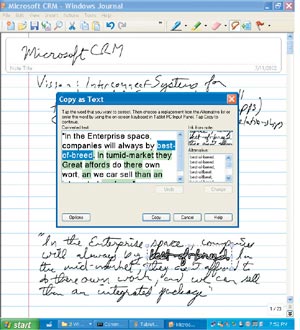
|
| Экран 1. Распознавание текста в Windows Journal. |
Я посвятил немало времени работе с программой Windows Journal, оснащенной простым интерфейсом в виде листка из блокнота. Чтобы писать (или рисовать) на «цифровой бумаге», достаточно просто водить стилосом по экрану. Когда страница кончится, нужно прикоснуться пером к значку page down, расположенному под вертикальной полосой прокрутки в правой части окна Windows Journal, и на экране появится новая. На панели инструментов имеются такие средства, как перо, средство подсветки, ластик, средство выделения, а также перенос (white-space) и важность (flag). С помощью инструмента «перо» пользователь может выбрать цвет «чернил» и толщину линии, а инструмент «перенос» позволяет «продлевать» запись на странице или переносить ее на другую страницу.
Программа Windows Journal прекрасно подходит для заметок, однако извлекать из нее текст порой бывает очень сложно. Windows Journal может сохранять текст только в своем уникальном формате .jbt. Для того чтобы считать текст, пользователь должен выделить интересующий фрагмент (не более страницы за раз) и выбрать в меню Edit пункт Copy as Text. На экране появится диалоговое окно, в котором отображается написанный пользователем текст, как его понимает Windows Journal. Слова, в которых программа не уверена, подсвечиваются. На данном этапе пользователь может вносить в текст исправления. Чтобы поместить фрагмент в буфер обмена Windows, нужно щелкнуть на пункте меню Copy. После этого текст можно вставить в любую Windows-программу и начать процесс форматирования (а он может быть исключительно длительным, если текста набирается больше, чем на один абзац).
Если же не требуется, чтобы система распознала текст или нужно извлечь из заметок диаграмму либо набросок, следует просто выбрать интересующий объект, затем пункт Copy меню Edit и вставить надпись в формате метафайла Windows. Эту процедуру можно с успехом использовать при составлении сообщений электронной почты; только помните, что коллеги могут удивиться, увидев на экране заметки, написанные от руки.
Windows Journal имеет функцию File/Export As, позволяющую экспортировать тексты в двух форматах: Web-архив (.mht) и .tif. К сожалению, приложение Windows Imaging компании Eastman Kodak не распознает генерируемый программой Windows Journal формат .tif. Программа Photoshop Elements компании Adobe, по крайней мере, открывает созданные приложением Windows Journal файлы .tif, хотя эти файлы, увы, не читаются. К счастью, я обнаружил, что экспортируемые программой Windows Journal файлы в формате .mht можно открывать с помощью браузера Microsoft Internet Explorer (IE) 5.5.
Другие способы ввода данных
Для ввода данных можно использовать и панель ввода (Input Panel) системы TravelMate, изображенную на Экране 2. Чтобы активизировать эту панель, нужно щелкнуть на значке, расположенном рядом с кнопкой Start. Панель ввода позволяет перейти в один из трех режимов работы: режим экранной клавиатуры, режим ввода символов произвольной формы (рукописных или печатных) и режим голосового ввода. Экранная клавиатура не позволяет работать достаточно быстро — одновременно стилосом можно коснуться только одной буквы, но такой способ ввода, как правило, точнее, чем распознавание рукописных символов. Экранная клавиатура идеально подходит для ввода паролей и имен файлов.
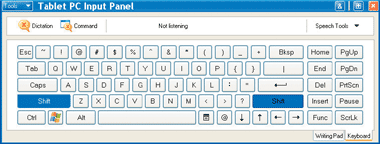
|
| Экран 2. Экранная клавиатура в Tablet PC. |
Стоит подсоединить к аудиопортам планшета наушники с микрофоном — и можно, щелкнув на значке Dictation, расположенном на панели ввода, или выбрав пункт меню Speech Tools, активизировать встроенные средства распознавания речи Windows XP. Такой же процессор распознавания речи имеется и в XP Professional, однако, насколько мне известно, владельцы обычных ноутбуков или настольных ПК применяют его редко. Но когда работаешь с планшетом, пользоваться этой функцией на удивление удобно, если, конечно, удастся найти уголок, где нет посторонних шумов. При диктовке через встроенный микрофон одна рука остается свободной (ею можно придерживать машину), а другой рукой можно с помощью стилоса редактировать введенный текст. При голосовом вводе требуется некоторое время на настройку. В меню Speech Tools нужно выбрать пункт Voice Training (и произнести в микрофон несколько фраз). Для того чтобы система «привыкла» к вашему голосу, потребуется около 10 мин.
Стоит отметить, что специалисты Microsoft разработали дополнительный модуль к комплекту Microsoft Office 2002, позволяющий вводить текст в любом участке экрана; необходимость использовать панель ввода при этом отпадает. У меня не было возможности испытать этот модуль, как, впрочем, и новую, предназначенную для планшетных компьютеров, версию средства для чтения электронных книг Microsoft Reader eBook.
В настоящее время над созданием прикладных программ для планшетных компьютеров работают несколько независимых поставщиков. Среди них компания Corel, которая занимается разработкой принципиально новой программы рисования для художников-графиков.
Планшетные компьютеры в ИТ-отделах
Сотрудникам ИТ-отделов будет приятно узнать, что, хотя разработчики Microsoft не занимались усовершенствованием сетевых средств операционной системы XP Tablet PC Edition, планшетные компьютеры наделены всеми полезными функциями, реализованными в XP Pro. Одно из самых полезных средств — совместимый с протоколами беспроводной связи сетевой стек, обеспечивающий соответствующий интерфейс для идентификации и подключения к имеющимся беспроводным сетям. Я пришел к выводу, что TravelMate можно с успехом использовать в качестве портативного тестера средств связи стандарта 802.11. Система удобна для переноски, а диалоговое окно Wireless Network Connection, показанное на Экране 3, позволяет определять, какие сети доступны в той или иной точке. Кроме того, планшетные компьютеры унаследовали реализованную в Windows XP функцию Network Bridge, которая автоматически использует все имеющиеся сетевые соединения, как проводные, так и беспроводные.
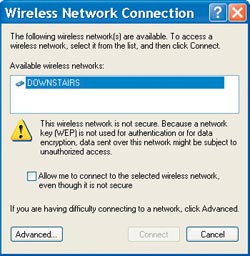
|
| Экран 3. Диалоговое окно настройки беспроводного соединения. |
Стоит открыть окно командной строки, и с помощью панели ввода и стилоса можно посредством ping проверить наличие и готовность к работе компьютеров сети. Разумеется, для выполнения этой операции можно воспользоваться клавиатурой обычного ноутбука (или модели TravelMate в конфигурации ноутбука), но работать, держа планшет в одной руке, как-то более естественно, особенно в тесном помещении.
Планшетные компьютеры работают только с версией XP Tablet PC Edition; их совместимость с более ранними версиями Windows не предусмотрена. В тех организациях, где еще не установлена операционная система XP, может потребоваться переподготовка персонала. Отмечу, в частности, что специалисты Microsoft внесли в пользовательский интерфейс XP несколько изменений, которые поначалу удивили меня (обычно я использую рабочий стол Windows 2000). Ответственный за планшетные компьютеры менеджер по продуктам Келли Бершауэр пояснил, что пользователи могут изменять многие параметры интерфейса XP, чтобы он стал похож на интерфейс Windows 2000 (см. вкладку Appearance приложения Display панели управления XP).
Кроме того, пользователям понадобится какое-то время на то, чтобы освоить стилос, а также на то, чтобы понять, в каких случаях лучше пользоваться клавиатурой. Когда я завершал работу над этой статьей, организация In-Stat/MDR выпустила доклад под названием «PC Tablets, Internet Terminals & Mira Displays: Beyond the Traditional PC», в котором, в частности, говорится следующее: «Планшетные компьютеры ставят перед пользователем задачу перехода от клавиатурного ввода данных к перьевому, а это в корне меняет принцип взаимодействия человека с компьютером». Впрочем, надо отметить, что в тех ситуациях, когда требуется вводить большие объемы текстовой информации, использовать стилос вместо клавиатуры нецелесообразно. Представители Microsoft неоднократно заявляли, что все планшетные компьютеры будут оснащаться тем или иным типом клавиатуры; все дело в том, что пользователь должен понимать, когда следует садиться за клавиатуру, а когда браться за перо.
В процессе оценки перспектив использования планшетных компьютеров сотрудникам ИТ-подразделений придется принимать в расчет и другие факторы. Подобные устройства являются по-настоящему мобильными (даже в отличие от ноутбуков), ибо планшетом можно пользоваться на ходу, а также в таких нетрадиционных и неприспособленных для этого помещениях, как кафе или конференц-залы. Администраторам тех организаций, где используются беспроводные сети, возможно, придется удостовериться, что зона действия сети распространяется на все здание (или на всю группу зданий). XP Tablet PC Edition является надмножеством XP Pro, и для нее потребуется новый образ системы при развертывании. Бершауэр в ходе нашей беседы отметил, что существующие средства развертывания вполне подойдут.
Еще одна проблема — необходимость синхронизации информации, хранящейся в планшете пользователя и в его настольном компьютере; прежде всего это касается сообщений электронной почты и данных личных информационных систем. По мнению разработчиков Microsoft, планшетные компьютеры должны быть достаточно мощными для того, чтобы выполнять функции единственного ПК пользователя, однако Бершауэр признает, что первым пользователям, которые решатся оставить свои настольные системы и переносные компьютеры и перейти на планшеты, придется довольствоваться менее мощными моделями.
В 2002 г., выступая в Сиэттле, Билл Гейтс рассказывал, что ему самому приходилось направлять дубликаты электронных сообщений с планшета на настольный компьютер и обратно. Можно также воспользоваться реализованной в Windows XP функцией Synchronized Files (она работает лишь в том случае, если пользователь закрывает Microsoft Outlook на машине, которая в данный момент ему не нужна), хранить сообщения только на сервере или использовать службу терминалов.
Подведем итоги
В процессе тестирования модели TravelMate я столкнулся с рядом сложностей, которые, вероятно, объясняются тем, что я использовал опытный образец. В режиме ожидания (Standby mode) аккумулятор быстро разряжался, и мне приходилось переводить машину в режим «спячки» (Hibernate mode), отличающийся экономичным энергопотреблением. При использовании дисплея в книжной ориентации нужно было часто выполнять перекалибровку активного дигитайзера. После длительных сеансов работы устройство перегревалось настолько, что его трудно было держать в руках. Наконец, я обнаружил, что для активизации встроенной беспроводной сетевой платы после ее отключения (необходимого для сохранения ресурса батарей в тех случаях, когда планшет используется вдали от беспроводных сетей) систему нужно выключить и снова включить.
Как бы то ни было, устройство TravelMate обладает всеми функциями обычного ноутбука с Windows XP. Возможность использования данной модели в режиме планшетного компьютера обеспечивает повышенную мобильность и позволяет с успехом задействовать это устройство в ситуациях, для которых традиционный ноутбук не годится. Я не проводил официальных лабораторных тестов, но должен сказать, что для всех испытанных мною приложений быстродействие устройства было более чем достаточным, а время беспрерывной работы от батарей составило порядка 4 ч. Конечно, ни само устройство, ни его программные средства нельзя назвать совершенными (на мой взгляд, в первую очередь следует поработать над программой Windows Journal), но продукт, безусловно, хорош. Признаться, мне даже не хотелось возвращать планшет изготовителю, и я думаю, что подобные чувства будут испытывать многие, кому доведется поработать с ним.
На мой взгляд, планшетные компьютеры найдут своих потребителей — это лишь вопрос времени. Кстати, если принять во внимание нынешнее состояние американской экономики и медленные темпы продажи корпорациям новых технологий, получается, что Microsoft вряд ли сумела бы найти более неподходящее время для выпуска новой категории компьютеров. В долгосрочной перспективе успех планшетных компьютеров во многом зависит от готовности изготовителей (включая Acer, Hewlett-Packard (HP), Toshiba, Fujitsu и Motion Computing) установить на изделия приемлемые цены, а также от эффективности маркетинговой кампании.
Руководители Microsoft полагают, что в конечном итоге функциями работы с планшетом будут наделены все ноутбуки. Единственные необходимые для этого дополнительные аппаратные средства — активный дигитайзер и стилос; если наладить их массовое производство, они вряд ли будут стоить дороже 100 долларов. Мне кажется, что ноутбуки рано или поздно действительно станут планшетами, потому что такие устройства весьма эффективны и удобны в работе.
Джон Рулей — независимый технический писатель. Готовит еженедельные выпуски Windows 2000 Pro UPDATE (http://www.win2000mag.com/update), ведет online-колонку в BYTE.com. С ним можно связаться по адресу: jruley@ainet.com